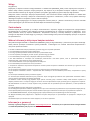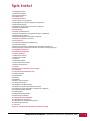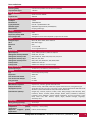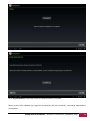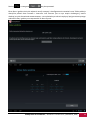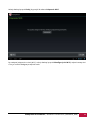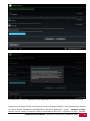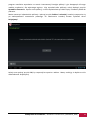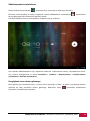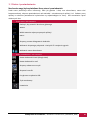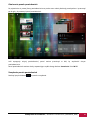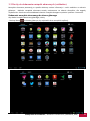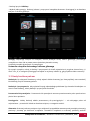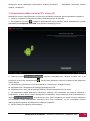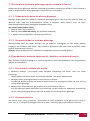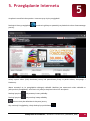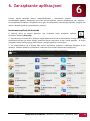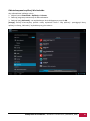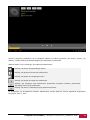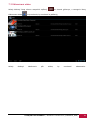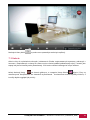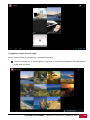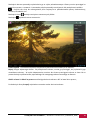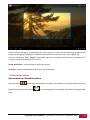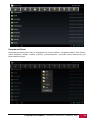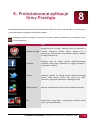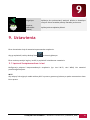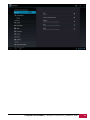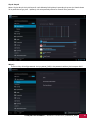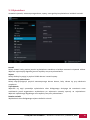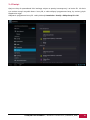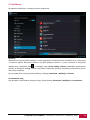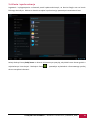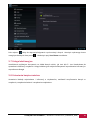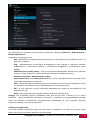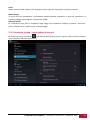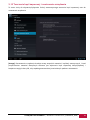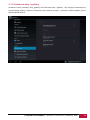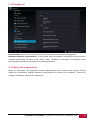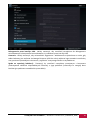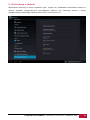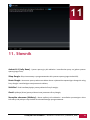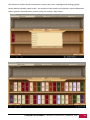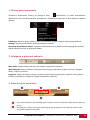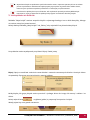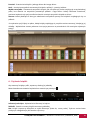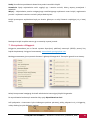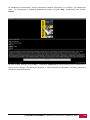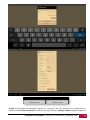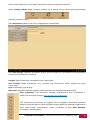Prestigio MultiPad 7.0 ULTRA DUO Instrukcja obsługi
- Kategoria
- Tabletki
- Typ
- Instrukcja obsługi

PODRĘCZNIK UŻYTKOWNIKA | MultiPad 7.0 ULTRA DUO | (PMP5870C_DUO)
6
Wstęp
Drogi Kliencie,
Dziękujemy za wybranie tabletu Prestigio MultiPad 7.0 ULTRA DUO (PMP5870C_DUO). Przed rozpoczęciem korzystania z
tabletu należy uważnie przeczytać niniejszy podręcznik, aby zapoznać się ze wszystkimi funkcjami urządzenia. Podręcznik
warto zachować i odnieść się do niego w przyszłości w przypadku, gdy pojawią się pytania dotyczące tego produktu.
Podręcznik zawiera informacje dotyczące bezpieczeństwa, dane techniczne tabletu Prestigio MultiPad 7.0 ULTRA DUO
(PMP5870C_DUO), informacje o fabrycznie zainstalowanych programach i ustawieniach, a także inne przydatne informacje
ułatwiające korzystanie z urządzenia, systemu Android i aplikacji.
Wyjaśnienia pojęć występujących w niniejszym podręczniku zawiera punkt p.t. „Słownik” zamieszczony na końcu. Pozostałe
informacje dostępne są w Internecie oraz w Dziale Wsparcia Klientów firmy Prestigio.
Zastrzeżenie
Ponieważ wyroby firmy Prestigio są na bieżąco unowocześniane i ulepszane, wygląd lub funkcjonalność oprogramowania
zainstalowanego w urządzeniu może odbiegać od opisów przedstawionych w niniejszym podręczniku użytkownika. Firma
dołoży wszelkich starań, by zapewnić dokładność i kompletność informacji i instrukcji zawartych w podręczniku. Firma
Prestigio nie odpowiada za żadne błędy, czy pominięcia, a także zastrzega sobie prawo do modyfikacji opisanych tu wyrobów
bez powiadomienia.
Ważne informacje dotyczące bezpieczeństwa
Twój tablet Prestigio MultiPad 7.0 ULTRA DUO (PMP5870C_DUO) jest wyprodukowany i przeznaczony do użytku mobilnego.
Należy uważnie przeczytać zamieszczone poniżej wskazówki. Przestrzeganie ich umożliwi zachowanie bezpieczeństwa i
utrzymanie sprawności tabletu.
1. Nie kłaść na MultiPadzie żadnych przedmiotów, ponieważ mogą one zarysować wyświetlacz.
2. Chronić MultiPad przed dużymi zmianami temperatury.
3. Chronić go przed bezpośrednim światłem słonecznym i przed źródłami ciepła.
4. Chronić urządzenie przed wilgocią, kurzem i dymem, ponieważ mogą je uszkodzić.
5. Chronić MultiPad przed stycznością z aktywnymi substancjami chemicznymi.
6. Nie kłaść MultiPada na nierównych lub niestabilnych powierzchniach. Jeśli tablet spadnie, może to spowodować uszkodzenie
wyświetlacza LCD, a takie zdarzenie nie jest objęte gwarancją.
7. Nie narażać MultiPada na silne pola magnetyczne lub elektryczne.
8. Chronić MultiPad przed uderzeniami i mocnym naciskiem.
9. Temperatura użytkowania: Dopuszczalna temperatura otoczenia podczas korzystania z MultiPada musi mieścić się w granicach od 0°C
(32°F) do 45°C (113°F).
10. Nie przyłączać do MultiPada urządzeń i akcesoriów nie dopasowanych do standardowych gniazd tabletu.
11. Nie korzystać z MultiPada w deszczu – urządzenie NIE JEST wodoodporne. Chronić MultiPad przed kurzem, nieczystościami i wysoką
wilgocią.
12. Nie korzystać z MultiPada podczas prowadzenia pojazdu.
13. Stosować tylko ładowarki zatwierdzone przez producenta. Użycie nieoryginalnej ładowarki może spowodować uszkodzenie tabletu i
może być również niebezpieczne dla zdrowia użytkownika.
14. MultiPad i zasilacz sieciowy mogą wydzielać ciepło podczas normalnej pracy i ładowania. Należy unikać kładzenia urządzenia na
miękkich powierzchniach i w miejscach mogących utrudniać normalne odprowadzanie ciepła, ponieważ grozi to przegrzaniem urządzenia.
Nie kłaść MultiPada na udzie ani na innych częściach ciała, ponieważ może to spowodować poczucie dyskomfortu, a nawet prowadzić do
oparzenia.
15. Odłączyć MultiPad od sieci elektrycznej po naładowaniu.
16. Nie obsługiwać wyświetlacza ołówkiem, długopisem lub innymi ostro zakończonymi przedmiotami. Czyścić wyświetlacz miękką tkaniną.
W razie potrzeby zwilżyć tkaninę wodą. Nie stosować środków czyszczących o właściwościach ściernych ani preparatów do czyszczenia.
17. NIE DEMONTOWAĆ MultiPada, naprawy mogą być jedynie przeprowadzane przez certyfikowanego serwisanta Prestigio.
18. Wyłączać MultiPad przed przyłączeniem i odłączeniem urządzeń zewnętrznych nie przewidzianych do przyłączania i odłączania pod
napięciem.
29. MultiPad używany w samolocie musi zostać wyłączony na czas startu i lądowania.
Informacje o gwarancji
Informacje o gwarancji dostępne są na stronie www.prestigio.com/service. Przewidziany okres użytkowania tabletu Prestigio MultiPad
7.0 ULTRA DUO (PMP5870C_DUO) wynosi 2 lata.

PODRĘCZNIK UŻYTKOWNIKA | MultiPad 7.0 ULTRA DUO | (PMP5870C_DUO)
7
Spis treści
1. Przegląd produktu
1.1 Zawartość pakietu
1.2Przegląd urządzenia
2. Pierwsze kroki
2.1 Ładowanie baterii
2.2 Korzystanie z karty pamięci
2.3 Wkładanie karty SD bez wyłączania urządzenia
2.4 Pojemność pamięci
2.5 Włączanie/wyłączanie oraz restart urządzenia
2.6 Kreator uruchomienia
3. Ekran główny
3.1 Status i powiadomienia
3.2 Skróty do dodawania narzędzi ekranowych (widżetów)
3.3 Gesty kreślone palcem
3.4 Kopiowanie plików na kartę SD i z karty SD
3.5 Szukanie urządzzenia oraz sieci
4. Personalizacja
4.1 Zmienianie dźwięku powiadomienia
4.2 Zmienianie tapety
4.3 Personalizacja ekranu głównego poprzez dodanie folderów
4.4 Reorganizacja narzędzi ekranowych i skrótów na ekranie glównym
5. Przeglądanie Internetu
6. Zarządzanie aplikacjami
7. Typowe aplikacje
7.1 Odtwarzacz muzyki
7.2 Odtwarzacz wideo
7.3 Galeria
7.4 Menedżer plików
7.5 Komunikaty internetowe
7.6 Poczta elektroniczna
7.7 Aparat
8.Preinstalowane aplikacje firmy Prestigio
9. Ustawienia
9.1 Łączność bezprzewodowa i sieci
9.2 Profile dźwięku
9.3 Wyświetlacz
9.4 Pamięć
9.5 Aplikacje
9.6 Konta i synchronizacja
9.7 Usługi lokalizacyjne
9.8 Ustawienia bezpieczeństwa
9.9 Ustawienia języka i wprowadzania danych
9.10 Tworzenie kopii zapasowej i resetowanie urządzenia
9.11 Ustawienia daty i godziny
9.12 Dostępność
9.13 Opcje dla programistów
9.14 Informacje o tablecie
10. Rozwiązywanie problemów
10.1 Wymuszenie wylączenia
10.2 Przywrócenie ustawień domyślnych
10.3 Katualizacja systemu
11. Glossary
Załącznik. Instrukcja obsługi aplikacji eReader Prestigio

PODRĘCZNIK UŻYTKOWNIKA | MultiPad 7.0 ULTRA DUO | (PMP5870C_DUO)
8
1
1. Przegląd produktu
1.1 Zawartość pakietu
Prestigio MultiPad 7.0 ULTRA DUO (PMP5870C_DUO)
Tablet PC – 1x
Futerał transportowy - 1x
Kabel OTG -1x
Kabel USB -1x
Ładowarka sieciowa - 1x
Skrócona instrukcja obsługi - 1x
Broszura zawierająca informacje prawne i informacje związane z
bezpieczeństwem - 1x
Karta gwarancyjna - 1x
1.2 Przegląd urządzenia
Przyciski i gniazda:
1
Przycisk
włącznika/wyłącznika
zasilania
Włączanie i wyłączanie
tabletu;
Wstrzymywanie i
wznawianie pracy
Wyzerowanie długim
naciśnięciem przez około 6s.
2
Przycisk regulacji
głośności
Regulacja głośności
3
Gniazdo słuchawek
Złącze słuchawek
4
Gniazdo karty SD
Miejsce instalacji karty
mikro-SD
5
Port USB
Ładowanie przy podłączeniu
do ładowarki sieciowej;
Transfer danych przy
podłączeniu do komputera;
Połączenie z dyskiem flash
USB, myszką oraz innym
urządzeniem przez kabel
OTG
6
Port HDMI
Do przyłączania kabla HDMI
7
Mikrofon
Zapis dźwięku lub używanie
chata online
8
Aparat przedni
Do wykonywania zdjęć lub
prowadzenia wideo-rozmów.
9
Aparat tylni
Wykonywanie zdjęć
8
3
4
1
2
6
5
7
9

PODRĘCZNIK UŻYTKOWNIKA | MultiPad 7.0 ULTRA DUO | (PMP5870C_DUO)
9
Dane techniczne:
Procesor
Procesor główny
Dwurdzeniowy ARM Cortex A9 Rock chip RK3066
Częstotliwość zegara
1.60 GHz
Karta graficzna
GPU
Quad Core Mali 400 MP
Prędkość GPU
400 MHz
Wyświetlacz
Przekątna
7,0 cali
Rozdzielczość
1280x800pixeli
Typ wyświetlacza
LCD IPS z podświetleniem LED
Charakterystyka
Wyświetlacz pojemnościowy wielodotykowy
Obrót ekranu
Czujnik grawitacyjny
Pamięć
Pamięć wewnętrzna
8 GB
Pojemność pamięci RAM
1 GB DDR3
Karta pamięci flash
Obsługiwana karta mikro-SD/SDHC o pojemności do 32 GB
Złącza
Dostępne złącza
Micro SD, Micro SDHC, Micro USB 2.0
Wi-Fi
IEEE 802.11b/g/n
Bluetooth
Brak
USB
1 x micro USB
Audio
1 x mini-gniazdo 3,5 mm
Multimedia
Aparat Cyfrowy
Tylny: 2 MPx, przedni: 0,3 MPx 0.3 Mpixel
Obsługiwane formaty eBooków
EPUB, PDF, TXT, FB2
Obsługiwane formaty audio
MP3, WMA, RA, OGG, WAV, APE, FLAC, AC3, DTS
Obsługiwane formaty zdjęć
BMP, GIF, JPG, PNG
Obsługiwane formaty wideo
MKV, MP4, AVI, RMVB, RV, VOB, WMV, MPG
Funkcje wideo
Odtwarzanie Full HD
Funkcje audio
Odtwarzanie dźwięku stereofonicznego
Oprogramowanie
System Operacyjny
Android 4.1 (z możliwością unowocześnienia)
Bateria
Typ
Polimerowy litowo-jonowy
Pojemność
4000 mAh
Czas odtwarzania filmów
Do 3h
Czas odtwarzania dźwięku
Do 36h
Czas gotowości
Do 120h
Pozostałe
Wbudowane urządzenia
Czytnik kart, mikrofon, głośniki stereofoniczne
Dołączone akcesoria
Zasilacz siciowy, kabel USB, kabel OTG, stylowa torba skórzana, karta gwarancyjna
Wymagania systemu
Apple Mac OS X 10.4 or Later, Linux 2.4.0 or Later, Microsoft Windows 2000, Microsoft
Windows 7, Microsoft Windows Vista, Microsoft Windows XP
Zainstalowane aplikacje
Google Play, Internet, Explorer, E-Mail, Gmail, Mapy Google, Pakiet biurowy, Blue,
Facebook, Twitter, Youtube, eBook, Muzyka, Wideo, Galeria, Kalkulator, Kalendarz,
FreeNote, Alarm giełdowy, Czytnik kodów kreskowych, Currency Converter, Angry
Birds, Chess Free, 250+ Solitairs, Aparat, Skype, eReader Prestigio, SugarSync,
aktuaizacje OTA
Gwarancja
Okres gwarancji (miesiąc)
24 miesiące
Temperatura i wilgotność
Temperatura podczas
użytkowania
0°C (32°F) ~ +45°C (113°F)
Wilgotność względna podczas
użytkowania
0-90 %, bez kondensacji

PODRĘCZNIK UŻYTKOWNIKA | MultiPad 7.0 ULTRA DUO | (PMP5870C_DUO)
10
2
2. Pierwsze kroki
2.1 Ładowanie baterii
Tablet Prestigio MultiPad wyposażony jest w akumulator litowo-jonowy. W
urządzeniu wolno stosować tylko wskazane przez producenta, oryginalne baterie i
akcesoria. Informacja o stanie naładowania akumulatora wyświetlana jest w prawym dolnym rogu
ekranu głównego. System Android zawiera mechanizm wykrywania stanu naładowania akumulatora oraz
powiadamiania użytkownika o rozładowaniu i konieczności przyłączenia zasilacza sieciowego. Po
pojawieniu się takiego komunikatu lub jeśli tablet nie włącza się, należy przyłączyć zasilacz sieciowy i
naładować akumulator. Trzeba włożyć wtyk kabla zasilacza do gniazda w urządzeniu, a zasilacz do
gniazda sieciowego. Aby wydłużyć czas działania baterii, należy zaczekać do zakończenia procesu
ładowania.
Akumulator nowo zakupionego urządzenia należy w pełni naładować.
[Uwaga]: Nagrzewanie się urządzenia podczas ładowania jest zjawiskiem normalnym. Można z niego
korzystać normalnie, przy zachowaniu ostrożności.
Należy pamiętać, że akumulator ulega zużyciu, a jego pojemność znamionowa może obniżyć się nawet o
50% w okresie pierwszych 2 lat od zakupu. Nie jest to wada, a zjawisko to nie jest objęte gwarancją.
2.2 Korzystanie z karty pamięci
Twój nowy tablet Prestigio MultiPad 7.0 ULTRA DUO (PMP5870C_DUO) jest wyposażony w gniazdo
karty pamięci mikro-SD, umożliwiające rozszerzenie pamięci wewnętrznej urządzenia. Jest ono
kompatybilne z kartami mikro-SD i mikro-SDHC o pojemności do 32 GB. Prawidłowe działanie kart o
większej pojemności nie jest gwarantowane.
Wkładanie karty pamięci
Aby włożyć kartę mikro-SD, należy ustawić kartę metalowymi stykami w kierunku ściany przedniej
urządzenia, nadrukowaną stroną karty skierowaną w stronę tylnej ściany. Włożenie karty polega na
wsunięciu karty do otworu, a następnie naciśnięcia do momentu jej kliknięcia, a następnie na
swobodnym wsunięciu karty. NIE wciskaj zbyt mocno karty, ponieważ może to prowadzić do
uszkodzenia wejścia na kartę lub samej karty pamięci.
Przeglądanie plików na karcie SD
Aby sprawdzić zawartość karty, należy:
● Wybrać ikonę Eksplorator, a następnie wybrać widok zawartości karty;
● Alternatywnie, można zainstalować i uruchomić aplikację do przeglądania plików pochodzącą od
innego producenta.
Wyjmowanie karty SD
Aby uniknąć utraty lub uszkodzenia danych, należy zakończyć korzystania z plików i programów
zapisanych na karcie, wybrać opcje Ustawienia > Pamięć > Odłącz kartę SD, a następnie wyjąć
bezpiecznie kartę.
Wyjęcie karty polega na ostrożnym naciśnięciu jej krawędzi w celu zwolnienia mechanizmu blokady, a
następnie na wysunięciu karty. Aby uzyskać dostęp do plików z karty pamięci, należy wybrać ikonę
Eksplorator, a następnie dotknij ikonę karty SD
[Uwaga]:
1. Upewnij się, że miejsce i kierunek karty jest prawidłowy podczas jej wkładania.
2. W celu uniknięcia ewentualnych problemów lub niekompatybilności zalecane jest stosowanie kart

PODRĘCZNIK UŻYTKOWNIKA | MultiPad 7.0 ULTRA DUO | (PMP5870C_DUO)
11
uznanych producentów. Nie należy wkładać kart uszkodzonych, ponieważ może to spowodować
uszkodzenie gniazda lub utratę danych.
2.3 Wkładanie karty SD bez wyłączania urządzenia
Nie należy wkładać ani wyjmować karty, gdy aktywna jest aplikacja korzystająca z dostępu do
karty.
Na przykład, włożenie lub wyjęcie karty w czasie, gdy aktywna jest aplikacja Muzyka/Odtwarzacz
wideo/Galeria może spowodować uszkodzenie karty i zapisanych na niej danych. Instrukcje wkładania i
wyjmowania kart zawiera punkt 2.2 Korzystanie z karty pamięci.
2.4 Pojemność pamięci
Tablet zawiera wbudowany układ pamięci flash o pojemności 8 GB. Układ ten zawiera 2 partycje:
pamięć wewnętrzna i pamięć flash NAND. Pamięć ta przydzielona jest aplikacjom, ustawieniom i danym
użytkownika. Część pamięci zarezerwowana jest na zasoby systemowe i jest niedostępna dla
użytkownika. Rzeczywista ilość dostępnej pamięci zależy od wersji oprogramowania układowego.
MultiPad obsługuje jednak pamięć zewnętrzną – karty mikro-SD o pojemności do 32 GB.
2.5 Włączanie/wyłączanie oraz restart urządzenia
1. Włączanie: Aby włączyć urządzenie, należy nacisnąć przycisk przełącznika zasilania i przytrzymać go
przez chwilę do momentu, aż pojawi się ekran powitalny, a następnie zwolnić go. Ekran startowy
zostanie automatycznie włączony.
2. Wyłączanie: Nacisnąć przycisk przełącznika zasilania, a następnie dotknąć przycisk OK, aby wyłączyć
urządzenie. Przytrzymaj przycisk przełącznika zasilania przez ok. 6s, aby wyłączyć urządzenie.
3. Blokada wyświetlacza: Nacisnąć przycisk przełącznika zasilania, by wyłączyć wyświetlacz dla
oszczędności energii. Ponowne naciśnięcie tego przycisku aktywuje blokadę wyświetlacza. Po
odblokowaniu wyświetlacza pojawi się ten ekran, który był wyświetlany przed włączeniem blokady.
4. Restart: Przytrzymaj przycisk przełącznika zasilania przez ok. 6s, aby wyłączyć urządzenie.
2.6 Kreator uruchomienia
Kreator uruchomienia Prestigio to aplikacja sterująca pierwszą konfiguracją tabletu. Uruchamiana
jest po pierwszym włączeniu urządzenia i ułatwia skonfigurowanie go w kilku etapach. Następująca
informacja pomoże uniknąć problemów na tym etapie.
Witaj! Ekran ten umożliwia wybranie języka systemu operacyjnego tabletu Prestigio MultiPad. Po
dotknięciu przycisku „Zmiana języka” wyświetlona zostanie lista dostępnych języków. Po wybraniu języka
wyświetlony zostanie ponownie ekran Witaj. Należy dotknąć przycisk Dalej, przeczytać i zaakceptować
Umowę licencyjną, by kontynuować.
W przypadku odmowy zaakceptowania Umowy licencyjnej (dotknięcie przycisku Odrzuć) uaktywnienie
tabletu nie będzie możliwe.

PODRĘCZNIK UŻYTKOWNIKA | MultiPad 7.0 ULTRA DUO | (PMP5870C_DUO)
12
Ekran Język klawiatury umożliwia wybranie układu Klawiatury Androida.
Można wybrać kilka układów (np. angielski amerykański (US) lub niemiecki), zaznaczając odpowiednie
pola wyboru.

PODRĘCZNIK UŻYTKOWNIKA | MultiPad 7.0 ULTRA DUO | (PMP5870C_DUO)
13
Dotknij , a następnie aby kontynuować.
Ekran Data i godzina służy do wybrania strefy czasowej i skonfigurowania ustawień czasu Tablet próbuje
domyślnie pobrać dane czasowe z Internetu. Jeśli Internet jest na tym etapie niedostępny, można
dotknąć przycisk Ustawienia zaawansowane, a na wyświetlonym ekranie wyłączyć opcję automatycznego
pobierania daty i godziny oraz wprowadzić te dane ręcznie.

PODRĘCZNIK UŻYTKOWNIKA | MultiPad 7.0 ULTRA DUO | (PMP5870C_DUO)
14
Należy dotknąć przycisk Dalej, by przejść do ekranu Połączenie Wi-Fi.
By nawiązać połączenie z siecią Wi-Fi, należy dotknąć przycisk Skonfiguruj sieć Wi-Fi, wybrać nazwę sieci
z listy, a w oknie dialogowym wpisać hasło.

PODRĘCZNIK UŻYTKOWNIKA | MultiPad 7.0 ULTRA DUO | (PMP5870C_DUO)
15
Zaznaczenie pola Pokaż hasło spowoduje, że hasło będzie widoczne. Należy jednak też wziąć pod uwagę
możliwe ryzyka bezpieczeństwa.
Po udanym nawiązaniu połączenia na pasku stanu pojawi się ikona
Należy dotknąć przycisk , a następnie Dalej, aby kontynuować.
Ekran Aplikacje innych producentów umożliwia zainstalowanie programów rozszerzających
funkcjonalność tabletu. Dostępne opcje zależą od wersji oprogramowania układowego tabletu.
Domyślne narzędzie Androida: Aplikacje innych producentów. W przypadku tej opcji (ilustracja poniżej),
użytkownik może wybrać zainstalowanie aplikacji wprowadzonych fabrycznie do tabletu, dotykając
przycisk Zainstaluj, lub może też pominąć etap instalacji aplikacji innych producentów. W przypadku
wybrania opcji Nie instaluj kreator przejdzie automatycznie do ostatniego ekranu. Jeśli dana aplikacja nie
jest zainstalowana, rozpocznie się jej instalacja.

PODRĘCZNIK UŻYTKOWNIKA | MultiPad 7.0 ULTRA DUO | (PMP5870C_DUO)
16
Alternatywnie, na ekranie Aplikacje innych producentów może być dostępna opcja kreatora instalacji.
Program ten ma więcej funkcji niż omówiony wcześniej program Aplikacje innych producentów. Zawiera
on lepsze funkcje zarządzania wprowadzonymi fabrycznie aplikacjami i grami. Instalator Prestigio
skanuje pamięć tabletu, wyszukuje aplikacje wprowadzone fabrycznie i wyświetla ich listę. Ponadto,

PODRĘCZNIK UŻYTKOWNIKA | MultiPad 7.0 ULTRA DUO | (PMP5870C_DUO)
17
program umożliwia wyszukanie na stronie internetowej Prestigio aplikacji i gier dostępnych dla tego
modelu urządzenia i dla wybranego regionu. Aby wyszukać takie aplikacje, należy dorknąć przycisk
Sprawdź w Internecie. Oprócz nazw aplikacji, na liście wyświetlane są krótkie opisy i wielkości plików do
pobrania.
Można zaznaczyć odpowiednie aplikacje i puknąć przycisk Pobierz i zainstaluj. Instalacja rozpocznie się
po zaakceptowaniu zastrzeżenia prawnego. Po zakończeniu instalacji Kreator wyświetli ekran
Dziękujemy!
Należy teraz puknąć przycisk OK, by rozpocząć korzystanie z tabletu. Mamy nadzieję, że będzie to miłe
doświadczenie. Dziękujemy!

PODRĘCZNIK UŻYTKOWNIKA | MultiPad 7.0 ULTRA DUO | (PMP5870C_DUO)
18
3
3. Ekran główny
Ekran główny jest miejscem dostępu do wszystkich funkcji urządzenia. Wyświetlane są na nim ikony,
narzędzia ekranowe (tzw. „widżety”) i inne obiekty. Ekran główny można dostosować, ustawiając tapetę
oraz narzędzia ekranowe i pozostałe obiekty. Odpowiednie instrukcje zawiera punkt „Personalizacja”.
Ekran główny wyświetlany jest po włączeniu urządzenia.
Tryb uśpienia
Wybranie trybu uśpienia zawiesza pracę urządzenia. Wyświetlacz jest zgaszony, a urządzenie pobiera
niewiele energii, oszczędzając akumulator. W tym trybie odbierane są jednak wiadomości.
[Uwaga]: Urządzenie wchodzi w tryb uśpienia automatycznie, po upływie 2 minut od wykonania przez
użytkownika ostatniej operacji. Czas ten można zmienić, a całą funkcję wyłączyć w menu Ustawienia >
Urządzenie > Wyświetlacz > Tryb uśpienia.
Wychodzenie z trybu uśpienia
Aby „wybudzić” urządzenie ręcznie, należy nacisnąć przycisk przełącznika zasilania. Wyświetlony zostanie
ekran Blokada wyświetlacza.

PODRĘCZNIK UŻYTKOWNIKA | MultiPad 7.0 ULTRA DUO | (PMP5870C_DUO)
19
Odblokowywanie wyświetlacza
Należy dotknąć ikonę blokady , przytrzymać ją i przesunąć w wybranym kierunku.
Kierunek ruchu decyduje o reakcji urządzenia: zwykłe odblokowanie wyświetlacza i wyświetlenie
ekranu głównego lub uruchomienie aplikacji Aparat.
Jeśli dana aplikacja nie jest zainstalowana, rozpocznie się jej instalacja.
Inne sposoby odblokowywania (np. wpisaniem kodu PIN, rozpoznaniem twarzy, narysowaniem wzoru,
etc.) można skonfigurować w menu Ustawienia > Osobiste > Bezpieczeństwo > Bezpieczeństwo
wyświetlacza > Blokada wyświetlacza.
Przeglądanie stron ekranu głównego
Ekran główny jest wielostronicowy, a strony można przewijać w lewo i w prawo, przesuwając palcem
poziomo po całej szerokości ekranu głównego. Dotknięcie ikony spowoduje wyświetlenie
wszystkich zainstalowanych aplikacji.

PODRĘCZNIK UŻYTKOWNIKA | MultiPad 7.0 ULTRA DUO | (PMP5870C_DUO)
20
3.1 Status i powiadomienia
Na ekranie mogą być wyświetlane ikony stanu i powiadomień.
Pasek stanu prezentuje różne informacje, takie jak godzina i data, stan akumulatora, status sieci
bezprzewodowej, aktywne powiadomienia od Androida i zainstalowanych aplikacji, itd. Podczas pracy
aplikacji w obszarze powiadomień wyświetlane są odpowiadające im ikony. Oto zestawienie często
widocznych ikon:
Ikony stanu i ich znaczenia
Dotknąć, aby powrócić do ekranu głównego
Wstecz
Widok ostatnio wykorzystywanych aplikacji
Menu
Aktywny pomost debugowania Androida
Wskazanie aktywnego połączenia z siecią Wi-Fi i natężenia sygnału
Wskazanie stanu akumulatora
Ikony powiadomień i ich znaczenia
Nowa wiadomość Gmail (Google Mail)
Nowa wiadomość e-mail
Aktywny odtwarzacz muzyki
Aktywna karta SD
Przyłączone urządzenie USB
Tryb samolotowy
Ustawienia

PODRĘCZNIK UŻYTKOWNIKA | MultiPad 7.0 ULTRA DUO | (PMP5870C_DUO)
21
Otwieranie panelu powiadomień
Po pojawieniu się nowej ikony powiadomienia na pasku stanu należy dotknąć pasek palcem i przesunąć
go do góry, by otworzyć panel powiadomień.
Jeśli występuje więcej powiadomień, panel można przewinąć w dół, by wyświetlić ukryte
powiadomienia.
Panel powiadomień zawiera skróty zapewniające szybki dostęp do kart Ustawienia i Sieć Wi-Fi.
Zamykanie panelu powiadomień
Dotknąć przycisk Wstecz na panelu urządzenia.

PODRĘCZNIK UŻYTKOWNIKA | MultiPad 7.0 ULTRA DUO | (PMP5870C_DUO)
22
3.2 Skróty do dodawania narzędzi ekranowych (widżetów)
Narzędzia ekranowe prezentują w sposób widoczny ważne informacje i treści medialne na ekranie
głównym. Niektóre narzędzia ekranowe zostały umieszczone na ekranie domyślnie, dla wygody
użytkownika. Do ekranu można dodawać również narzędzia dostępne w palecie i pobrane z Internetu.
Dodawanie narzędzia ekranowego do ekranu głównego
Aby dodać narzędzie do ekranu głównego, należy:
- Dotknąć ikonę na ekranie głównym, by wyświetlić ekran wszystkich aplikacji.

PODRĘCZNIK UŻYTKOWNIKA | MultiPad 7.0 ULTRA DUO | (PMP5870C_DUO)
23
- Dotknąć przycisk Widżety
- Wybrać jedną pozycję. Dotknąć palcem i przytrzymać narzędzie ekranowe. Przeciągnąć je w docelowe
miejsce na ekranie głównym.
[Uwaga]: Wybierając miejsce na narzędzie, można przewijać strony ekranu głównego, przesuwając
narzędziem w lewo lub w prawo poza wyświetlaną aktualnie stronę.
Przykłady narzędzi ekranowych są następujące:
Usuwanie narzędzia ekranowego z ekranu głównego
By usunąć narzędzie, należy je dotknąć i przytrzymać do chwili pojawienia się na górze ekranu ikony „X
Usuń” lub „X”, a następnie przeciągnąć narzędzie na tę ikonę i zwolnić je, gdy przybierze kolor czerwony.
3.3 Gesty kreślone palcem
Dotknięcie: By uaktywnić klawiaturę, należy wybrać obiekt ekranowy (np. ikonę aplikacji oraz ustawień)
lub dotknąć przycisk ekranowy palcem.
Dotknięcie i przytrzymanie: Aby wyświetlić opcję odpowiadającą obiektowi (np. kontakt lub odsyłacz na
stronie internetowej), należy dotknąć i przytrzymać ten obiekt.
Przesuwanie lub przewijanie: Przesuwanie lub przewijanie oznacza przemieszczanie palca po ekranie w
pionie lub w poziomie.
Przeciąganie: Należy dotknąć obiekt przeznaczony do przeciągnięcia i – nie odrywając palca od
wyświetlacza – przemieścić obiekt w docelowe miejsce, a następnie zwolnić.
Obracanie: Orientacja ekranu przełącza się w większości przypadków automatycznie pomiędzy orientacją
poziomą i pionową po obróceniu urządzenia. Ustawienie urządzenia w orientacji poziomej podczas

PODRĘCZNIK UŻYTKOWNIKA | MultiPad 7.0 ULTRA DUO | (PMP5870C_DUO)
24
wpisywania tekstu spowoduje wyświetlenie większej klawiatury. Dodatkowe informacje zawiera
rozdział „Ustawienia”.
3.4 Kopiowanie plików na kartę SD i z karty SD
Skopiowanie muzyki, zdjęć/obrazów i innych treści do tabletu umożliwia spersonalizowanie urządzenia.
1. Połączyć urządzenie z komputerem kablem USB dołączonym do zestawu.
2. Po pojawieniu się ikony w obszarze powiadomień należy otworzyć panel powiadomień i puknąć
powiadomienie Połączenie przez USB, by wyświetlić następujący ekran:
3. Dotknąć przycisk , odczytać powiadomienie, dotknąć przycisk OK, a po
przybraniu przez ikonę powiadomienia barwy żółtej komputer rozpozna urządzenie jako odłączalny
nośnik danych;
4. Odszukać ten tymczasowy nośnik w komputerze i otworzyć go. Następnie należy:
Skopiować pliki z komputera do katalogu głównego karty SD.
Skopiować pliki z karty SD do katalogu (foldera) na dysku komputera lub na pulpit.
5. Po skopiowaniu plików połączenie USB można rozłączyć. Jeśli urządzenie ma pozostać połączone z
komputerem, a karta SD ma zostać udostępniona Androidowi, można otworzyć panel Powiadomienia i
dotknąć . W przeciwnym razie, jeżeli urządzenie ma zostać fizycznie odłączone
od komputera, należy odmontować przenośny dysk (czyli urządzenie), co jest wymogiem systemu
operacyjnego komputera, aby bezpiecznie odłączyć urządzenie.
6. Należy odłączyć urządzenie od komputera.
Strona się ładuje...
Strona się ładuje...
Strona się ładuje...
Strona się ładuje...
Strona się ładuje...
Strona się ładuje...
Strona się ładuje...
Strona się ładuje...
Strona się ładuje...
Strona się ładuje...
Strona się ładuje...
Strona się ładuje...
Strona się ładuje...
Strona się ładuje...
Strona się ładuje...
Strona się ładuje...
Strona się ładuje...
Strona się ładuje...
Strona się ładuje...
Strona się ładuje...
Strona się ładuje...
Strona się ładuje...
Strona się ładuje...
Strona się ładuje...
Strona się ładuje...
Strona się ładuje...
Strona się ładuje...
Strona się ładuje...
Strona się ładuje...
Strona się ładuje...
Strona się ładuje...
Strona się ładuje...
Strona się ładuje...
Strona się ładuje...
Strona się ładuje...
Strona się ładuje...
Strona się ładuje...
Strona się ładuje...
Strona się ładuje...
Strona się ładuje...
Strona się ładuje...
Strona się ładuje...
Strona się ładuje...
-
 1
1
-
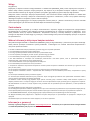 2
2
-
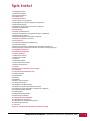 3
3
-
 4
4
-
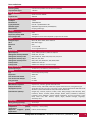 5
5
-
 6
6
-
 7
7
-
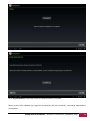 8
8
-
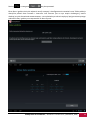 9
9
-
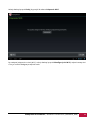 10
10
-
 11
11
-
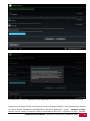 12
12
-
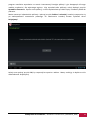 13
13
-
 14
14
-
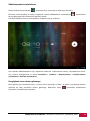 15
15
-
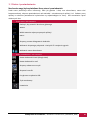 16
16
-
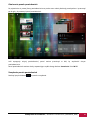 17
17
-
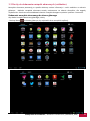 18
18
-
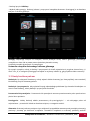 19
19
-
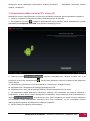 20
20
-
 21
21
-
 22
22
-
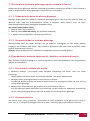 23
23
-
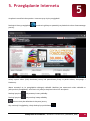 24
24
-
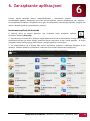 25
25
-
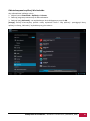 26
26
-
 27
27
-
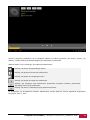 28
28
-
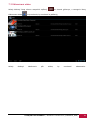 29
29
-
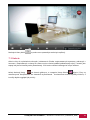 30
30
-
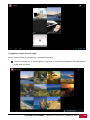 31
31
-
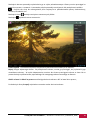 32
32
-
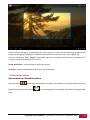 33
33
-
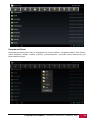 34
34
-
 35
35
-
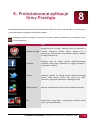 36
36
-
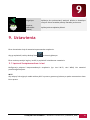 37
37
-
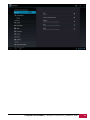 38
38
-
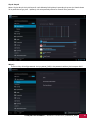 39
39
-
 40
40
-
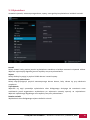 41
41
-
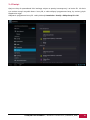 42
42
-
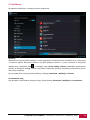 43
43
-
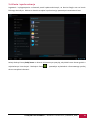 44
44
-
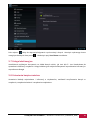 45
45
-
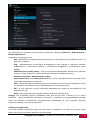 46
46
-
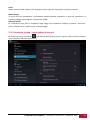 47
47
-
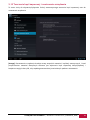 48
48
-
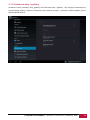 49
49
-
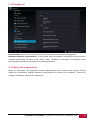 50
50
-
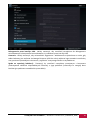 51
51
-
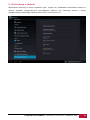 52
52
-
 53
53
-
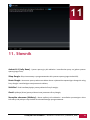 54
54
-
 55
55
-
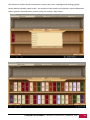 56
56
-
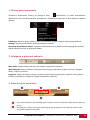 57
57
-
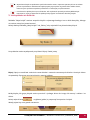 58
58
-
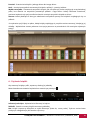 59
59
-
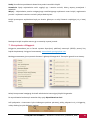 60
60
-
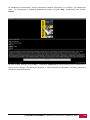 61
61
-
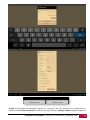 62
62
-
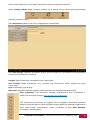 63
63
Prestigio MultiPad 7.0 ULTRA DUO Instrukcja obsługi
- Kategoria
- Tabletki
- Typ
- Instrukcja obsługi
Powiązane artykuły
-
Prestigio MultiPad 2 ULTRA DUO 8.0 3G Instrukcja obsługi
-
Prestigio MultiPad 7.0 HD Skrócona instrukcja obsługi
-
Prestigio MultiPad 9.7 ULTRA Skrócona instrukcja obsługi
-
Prestigio MultiPad 2 PRO DUO 8.0 3G Skrócona instrukcja obsługi
-
Prestigio MultiPad 2 ULTRA DUO 8.0 3G Skrócona instrukcja obsługi
-
Prestigio MultiPad 7.0 ULTRA DUO Skrócona instrukcja obsługi
-
Prestigio MultiPad 8.0 HD* Instrukcja obsługi
-
Prestigio MultiPad 2 PRO DUO 7.0 Instrukcja obsługi
-
Prestigio MultiPad WIZE 3017 Instrukcja obsługi
-
Prestigio MultiPad COLOR 7.0 3G Instrukcja obsługi